
[パネル表示のカスタマイズ...]
概要
ドライバー上部に表示するパネルアイコンの設定をします。
パネルアイコンの表示順を変更したり、表示と非表示を切替えたりすることで、ドライバーをより使いやすくできます。
参考
- この機能を使用するには、イメージコントローラーが必要です。詳しくは、PS Plug-inドライバーとはをごらんください。
仕様
カテゴリー | プリントワークフロー | ||
場所 | 本体 | - | |
プリンタードライバー | PS Plug-in ドライバー | ||
アプリケーション | - | ||
必要なオプション | - | ||
必要なアイテム | - | ||
設定項目 | パネルアイコン一覧 | チェックボックスにチェックを入れた項目が、画面上部にアイコンで表示されます。 | |
[上へ] | 選択した項目の表示位置を上に移動します。 | ||
[下へ] | 選択した項目の表示位置を下に移動します。 | ||
[全て表示] | すべての項目のチェックボックスにチェックを入れます。 | ||
[標準設定] | パネルアイコンをデフォルトに戻します。 | ||
[OK] | 設定を確定し、[パネル表示のカスタマイズ]画面を閉じます。 | ||
[キャンセル] | 設定を確定せずに[パネル表示のカスタマイズ]画面を閉じます。 | ||
備考 | - | ||
参照 | - | ||
画面へのアクセス | PS Plug-inドライバー - [オプション] - [ドライバー オプション] - [パネル表示のカスタマイズ...] | ||
手順
1
パネルアイコンとして表示する項目のチェックボックスにチェックを入れます。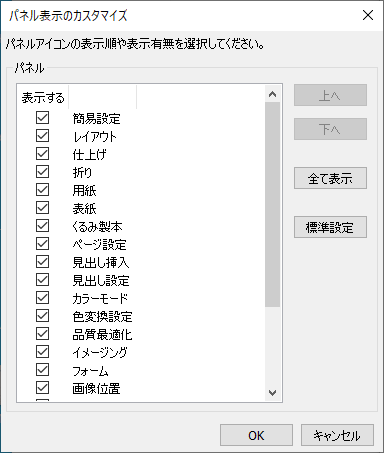
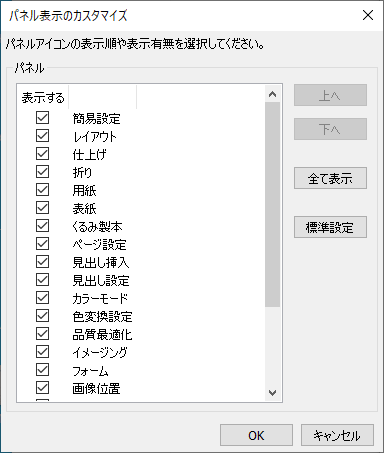
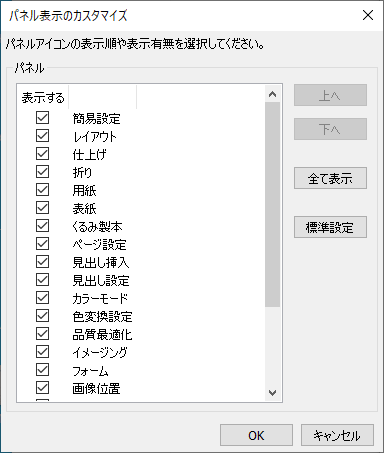
2
表示順を変更する項目を選択し、[上へ]と[下へ]で変更します。
3
[OK]をクリックします。

 をクリックまたはタップすると
をクリックまたはタップすると になりブックマークとして登録されます。
になりブックマークとして登録されます。